如何用CAD2015画螺钉二维图
来源:网络收集 点击: 时间:2024-05-05【导读】:
如下图,是一幅螺钉的二维简略图,本节经验讲解:如何CAD2015绘制螺钉的二维图;欢迎学习参考;工具/原料more会使用CAD软件具备机械设计基础知识方法/步骤1/6分步阅读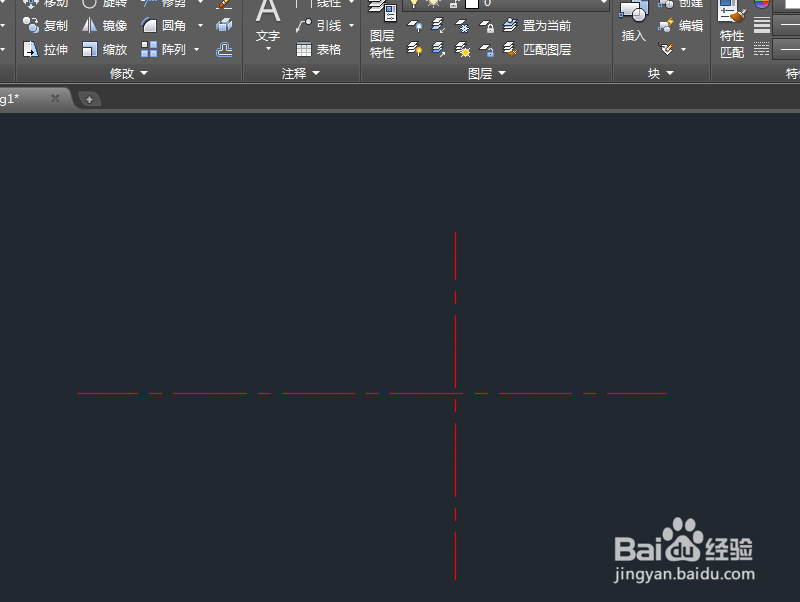 2/6
2/6 3/6
3/6 4/6
4/6 5/6
5/6 6/6
6/6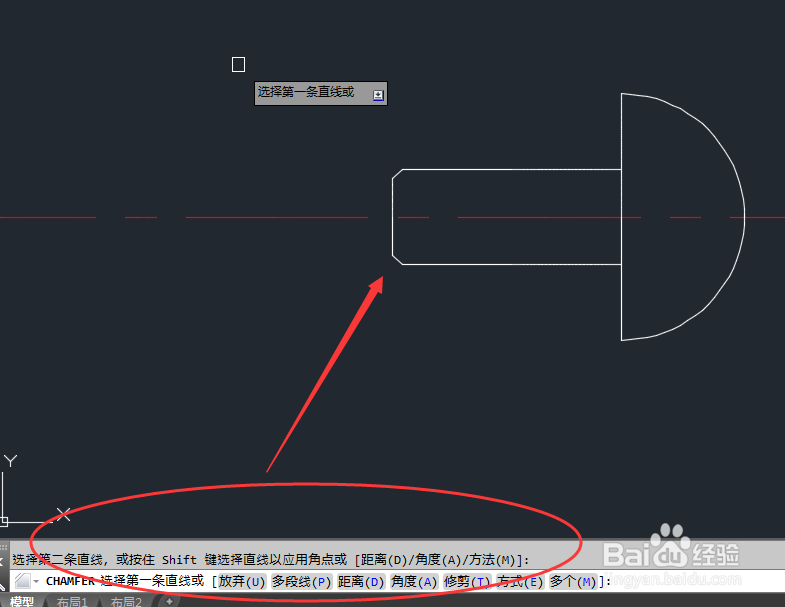
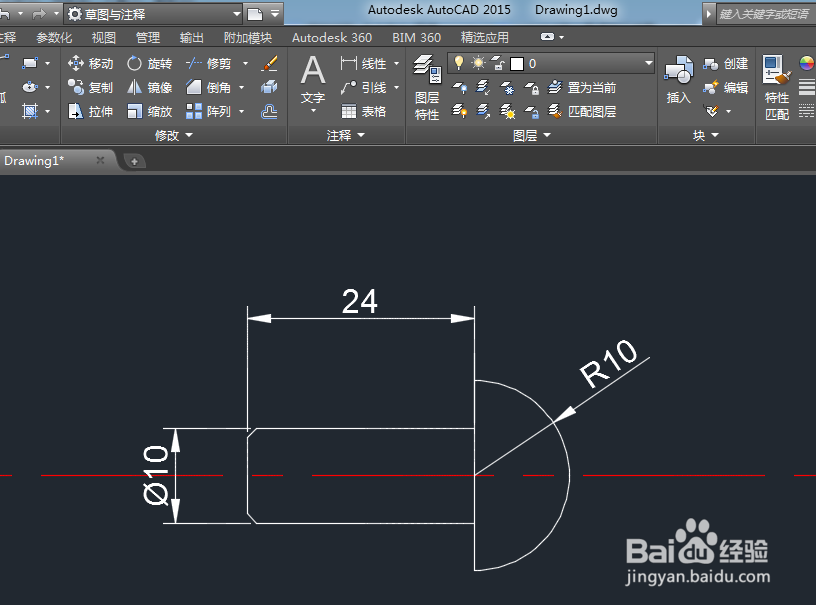 软件
软件
在没有绘制图形前,要养成先设计中心线的习惯;(中心线是机械设计必备的),本例中绘制完成的中心线如下图;
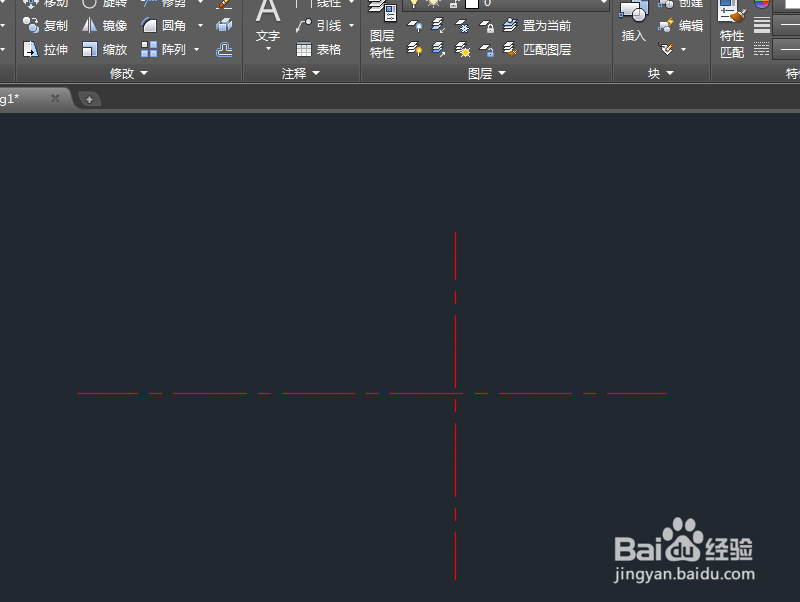 2/6
2/6以两条中心线的交点为圆心,绘制如图下直径为20mm的圆;
 3/6
3/6使用曲线偏移命令,得出如下图的曲线;(关于曲线偏移中所用的尺寸,请观标题中的图,上面有尺寸)
 4/6
4/6在偏移出大致的曲线后,要用曲线修剪工具,去掉我们不需要直线;
 5/6
5/6使用格式刷工具,把图4中的红色曲线变成与圆一样的白色;(格式刷的快捷键是MA,进入其命令后,先选白色的曲线,然后选红的线)
 6/6
6/6使用倒斜角命令为其倒1mm斜角,然后最终得到的图形如图1,通过使用标注,其得到的图形如图2;
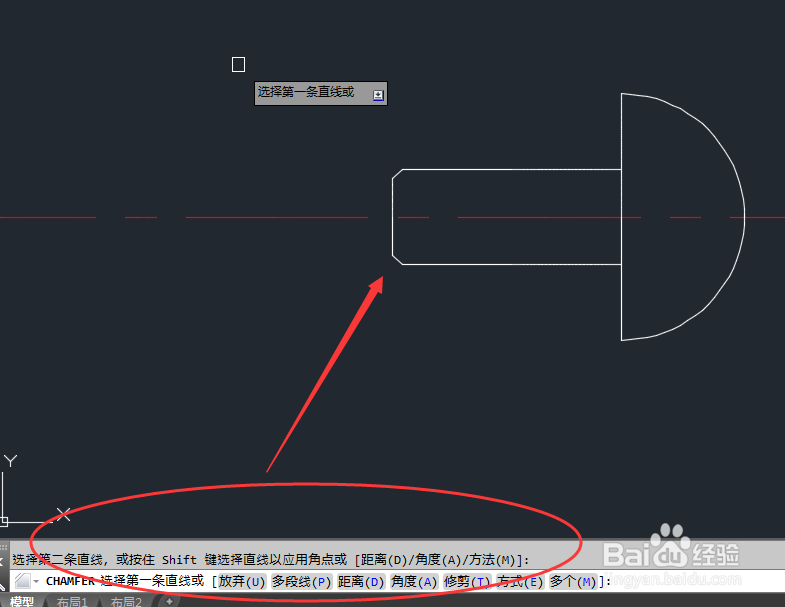
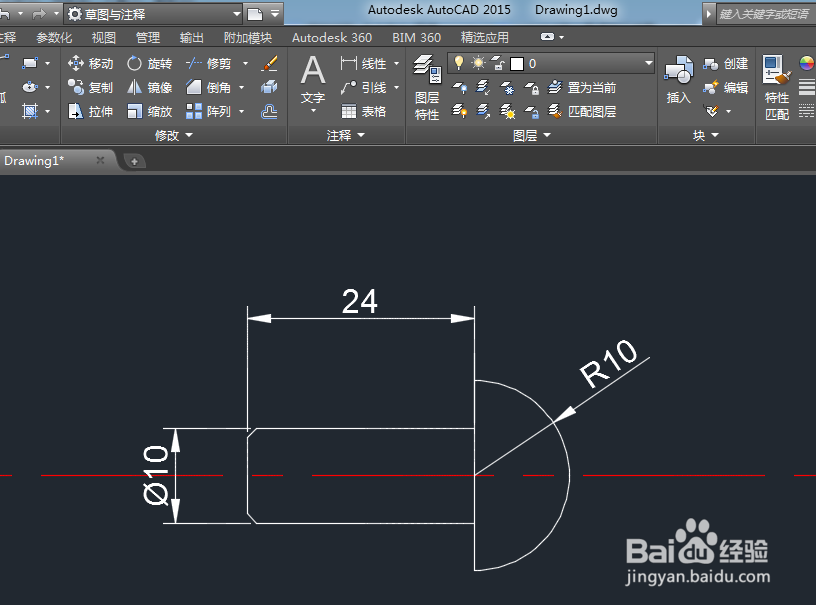 软件
软件 版权声明:
1、本文系转载,版权归原作者所有,旨在传递信息,不代表看本站的观点和立场。
2、本站仅提供信息发布平台,不承担相关法律责任。
3、若侵犯您的版权或隐私,请联系本站管理员删除。
4、文章链接:http://www.1haoku.cn/art_684523.html
上一篇:如何自制蒸面包
下一篇:如何查看快手软件的订单信息
 订阅
订阅